 Mobiles Tutorial
Mobiles Tutorial
 iPhone
iPhone
 Face ID nach iOS16-Upgrade ungültig? Hier sind 4 Lösungen, die Ihnen helfen, die Benutzerfreundlichkeit von Face ID wiederherzustellen!
Face ID nach iOS16-Upgrade ungültig? Hier sind 4 Lösungen, die Ihnen helfen, die Benutzerfreundlichkeit von Face ID wiederherzustellen!
Face ID nach iOS16-Upgrade ungültig? Hier sind 4 Lösungen, die Ihnen helfen, die Benutzerfreundlichkeit von Face ID wiederherzustellen!
Kürzlich haben viele Benutzer in der Apple-Community berichtet, dass ihre iPhones nach dem Upgrade auf iOS 16 Face ID nicht mehr verwenden können. Wenn sie versuchen, Face ID zurückzusetzen, zeigt das System eine Meldung an: „Face ID ist nicht verfügbar. Versuchen Sie bitte später, Face ID einzurichten.“
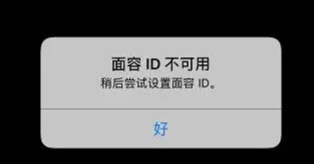
Wenn auf Ihrem iPhone ein Popup-Fenster angezeigt wird, dies jedoch der Fall ist nicht fallen gelassen oder betreten worden. Wenn Wasser vorhanden ist, liegt wahrscheinlich ein Fehler in der Systemsoftware vor. In diesem Fall können Sie die folgenden Methoden ausprobieren, um das Problem zu lösen:
1. Versuchen Sie, das iPhone neu zu starten
Bei der Verwendung des iPhone-Systems treten manchmal vorübergehende Probleme auf, die oft als BUGs bezeichnet werden. Glücklicherweise ist die Behebung dieser Probleme jedoch in der Regel so einfach wie ein Neustart Ihres Geräts und alles ist wieder normal. Wenn Sie also auf seltsame Probleme stoßen, können Sie auch versuchen, Ihr iPhone neu zu starten. Ich glaube, das Problem wird gelöst.
2. Aktualisieren Sie das System auf die neueste Systemversion
Apple veröffentlicht regelmäßig iOS-Updates, um verschiedene Fehler zu beheben, die auf iPhone-Geräten auftreten. Um sicherzustellen, dass unsere Geräte normal funktionieren, sollten wir versuchen, auf die neueste iOS-Version zu aktualisieren. Dadurch kann sichergestellt werden, dass unser iPhone stabiler und sicherer ist. Wenn also ein neues iOS-Update verfügbar ist, sollten wir versuchen, es für ein besseres Benutzererlebnis zu aktualisieren.
3. Entfernen Sie die iPhone-Schutzfolie
Wenn Face ID nicht verwendet werden kann, kann es daran liegen, dass die gehärtete Folie Ihres iPhones zu dick ist oder eine schlechte Lichtdurchlässigkeit aufweist, was den Lichtsensor und den Abstandssensor beeinträchtigen kann Gesichtssensor funktioniert ordnungsgemäß. Sie können auch versuchen, die Membran abzuziehen, den Gesichtssensor zu reinigen und die Face-ID-Funktion erneut zu verwenden. Dies kann das Problem lösen.
4. Systemprobleme
Wenn der Gesichtserkennungsfehler durch einen Fehler im neuen System verursacht wird, können Sie versuchen, Ihre iOS-Systemprobleme mit professionellen Tools zu beheben. Beispielsweise unterstützt das Reparaturtool für Mobiltelefone von Apple die Reparatur von mehr als 150 Systemproblemen mit iOS-Geräten mit einem Klick, darunter Gesichtsprobleme, schwarze Bildschirme, weiße Äpfel, sich im Kreis drehende schwarze Bildschirme, ständige Neustarts, Hängenbleiben im Wiederherstellungsmodus, Aktualisierungsfehler usw. Unfähigkeit zum Booten und andere Systemprobleme. Mit diesem Tool können Sie problemlos Probleme mit Gesichtserkennungsfehlern beheben und Ihr Gerät wieder betriebsbereit machen.
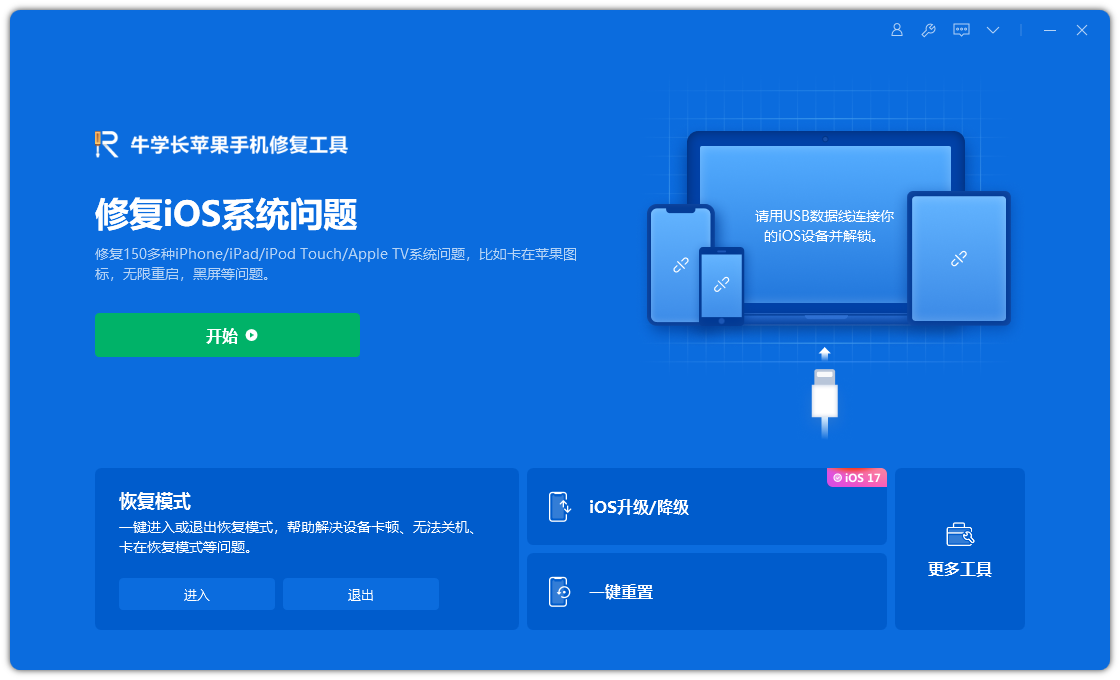
Der erste Schritt besteht darin, das Gerät an den Computer anzuschließen und das Startup-Tool zu installieren. Verbinden Sie das Gerät über ein Datenkabel mit dem Computer und klicken Sie dann auf die Option iOS-Systemprobleme beheben.
Bitte klicken Sie zuerst auf die Schaltfläche „Standardreparatur“ und dann auf „Firmware herunterladen“. Die Software stellt standardmäßig die neueste Version der iOS-Systemfirmware bereit.
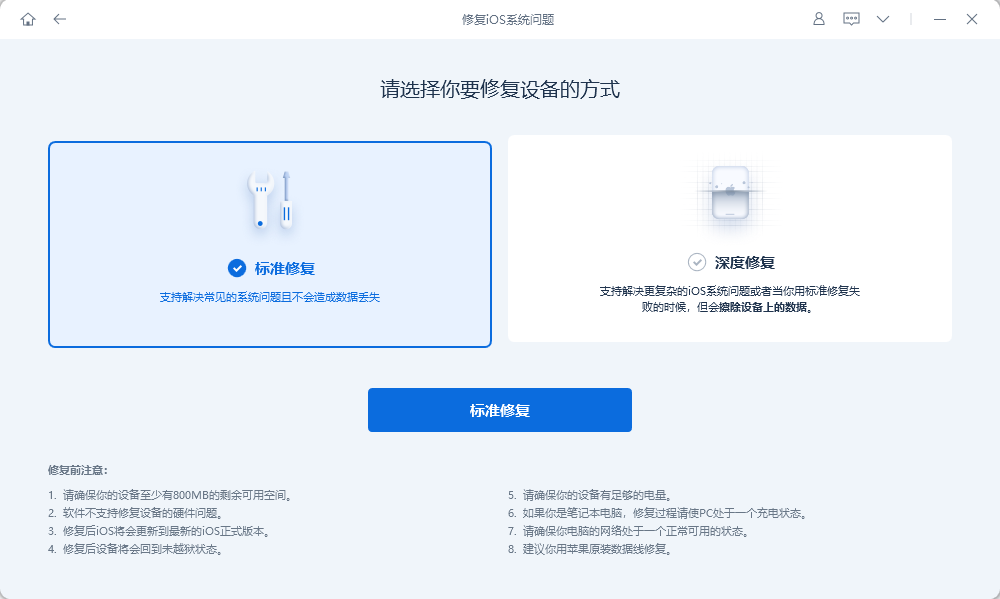
Nach Abschluss des Firmware-Downloads müssen Sie nur noch auf die Schaltfläche „Reparatur starten“ klicken und das System startet automatisch den Reparaturvorgang.

Schritt 3: Warten Sie, bis die Reparatur abgeschlossen ist. Der gesamte Reparaturvorgang dauert etwa 10 Minuten. Bitte achten Sie darauf, das Datenkabel während des Vorgangs nicht zu trennen und warten Sie, bis auf dem Bildschirm die Meldung „Reparatur abgeschlossen“ angezeigt wird, wodurch die Systemreparatur abgeschlossen ist.
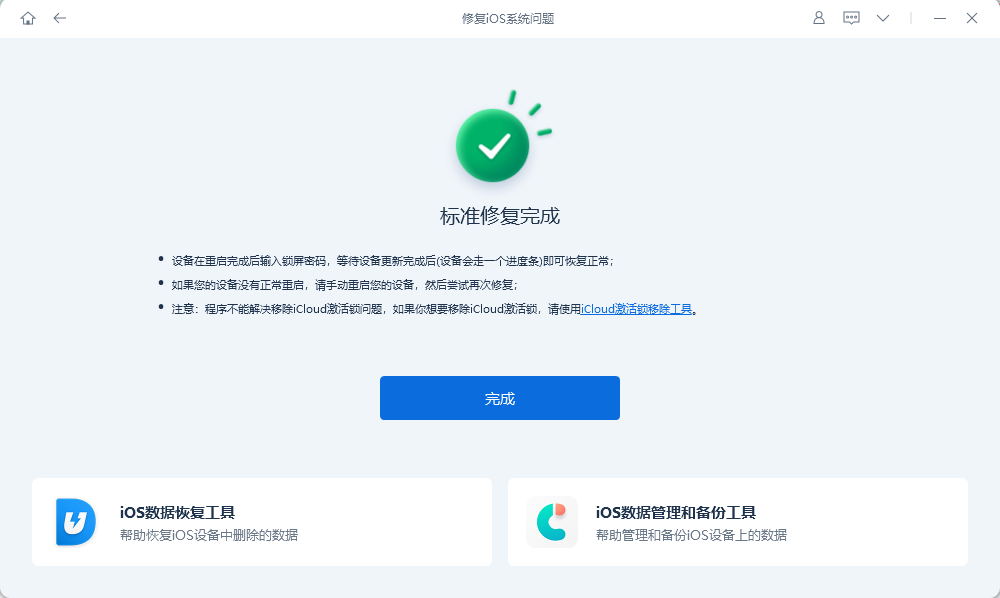
Um Ihr iPhone wieder normal nutzen zu können, müssen Sie zunächst die Reparaturarbeiten abschließen und dann die Face ID-Funktion zurücksetzen. Wenn Ihr iPhone stark heruntergefallen ist oder überschwemmt wurde und dadurch nicht mehr richtig funktioniert, liegt wahrscheinlich ein Hardwarefehler vor. In diesem Fall können Sie sich für den Geräteaustausch oder die Reparatur nur an die Kundendienstabteilung von Apple wenden.
Apple bietet offiziell eine sehr rücksichtsvolle Servicerichtlinie an: Wenn sich Ihr iPhone innerhalb der Garantiezeit befindet und Face ID aus nichtmenschlichen Gründen beschädigt wurde, können Sie die offiziellen Reparaturdienste kostenlos in Anspruch nehmen. Das bedeutet, dass Sie für die Reparatur von Face ID keinen Aufpreis zahlen müssen. Apple bietet Ihnen professionelle Reparaturlösungen. Wenn für Ihr iPhone also noch Garantie besteht, müssen Sie sich über das Face ID-Problem keine Sorgen machen, denn Apple wird sich offiziell darum kümmern.
Das obige ist der detaillierte Inhalt vonFace ID nach iOS16-Upgrade ungültig? Hier sind 4 Lösungen, die Ihnen helfen, die Benutzerfreundlichkeit von Face ID wiederherzustellen!. Für weitere Informationen folgen Sie bitte anderen verwandten Artikeln auf der PHP chinesischen Website!

Heiße KI -Werkzeuge

Undresser.AI Undress
KI-gestützte App zum Erstellen realistischer Aktfotos

AI Clothes Remover
Online-KI-Tool zum Entfernen von Kleidung aus Fotos.

Undress AI Tool
Ausziehbilder kostenlos

Clothoff.io
KI-Kleiderentferner

AI Hentai Generator
Erstellen Sie kostenlos Ai Hentai.

Heißer Artikel

Heiße Werkzeuge

Notepad++7.3.1
Einfach zu bedienender und kostenloser Code-Editor

SublimeText3 chinesische Version
Chinesische Version, sehr einfach zu bedienen

Senden Sie Studio 13.0.1
Leistungsstarke integrierte PHP-Entwicklungsumgebung

Dreamweaver CS6
Visuelle Webentwicklungstools

SublimeText3 Mac-Version
Codebearbeitungssoftware auf Gottesniveau (SublimeText3)

Heiße Themen
 1378
1378
 52
52
 Haben Sie nach dem Löschen von WeChat-Freunden noch den Chat-Verlauf?
Jun 25, 2023 pm 03:45 PM
Haben Sie nach dem Löschen von WeChat-Freunden noch den Chat-Verlauf?
Jun 25, 2023 pm 03:45 PM
Wenn Sie einen WeChat-Freund löschen, gibt es keinen Chat-Verlauf. WeChat-Beamte haben mehr als einmal erklärt, dass WeChat-Chat-Datensätze im Telefon gespeichert und nicht auf den Server hochgeladen werden Auch nach dem Löschen ist eine Wiederherstellung nicht möglich, da die Freundschaftsbeziehung nicht mehr besteht und die wiederhergestellten Daten nicht mehr angezeigt werden können.
 Warum ist in der WeChat-Sprache kein Ton zu hören?
Sep 20, 2023 pm 04:05 PM
Warum ist in der WeChat-Sprache kein Ton zu hören?
Sep 20, 2023 pm 04:05 PM
Der Grund dafür, dass die WeChat-Sprache keinen Ton hat, kann sein, dass das Gerät stummgeschaltet oder die Lautstärke zu niedrig eingestellt ist, ein Lautsprecherfehler, ein Headset- oder Bluetooth-Geräteverbindungsproblem, ein Netzwerkproblem, ein Anwendungsproblem usw. vorliegen. Ausführliche Einführung: 1. Das Gerät ist stummgeschaltet oder die Lautstärke ist zu niedrig eingestellt. Wenn das Gerät stummgeschaltet oder die Lautstärke zu niedrig eingestellt ist, können Sie nichts hören Ton auch dann, wenn Sie eine Sprachnachricht erhalten. Verwenden Sie die Lautstärketaste des Geräts oder geben Sie die Geräteeinstellungen ein, um die Lautstärke anzupassen. 2. Lautsprecherfehler, wenn die Gerätelautstärke auf einen angemessenen Wert eingestellt wurde.
 Woher weiß ich, dass andere meine Momente heimlich angesehen haben?
Jun 27, 2023 am 11:27 AM
Woher weiß ich, dass andere meine Momente heimlich angesehen haben?
Jun 27, 2023 am 11:27 AM
So erfahren Sie, dass andere meine Momente heimlich angesehen haben: 1. Geben Sie WeChat ein, klicken Sie auf „Ich“ und wählen Sie die Option „Momente“. 2. Klicken Sie auf „Meine Momente“. 3. Rufen Sie Ihre eigene Moments-Seite auf und klicken Sie dann auf „. ..“ in der oberen linken Ecke; 4. Klicken Sie auf „Nachrichtenliste“, um die Zugriffsdatensätze Ihrer Freunde anzuzeigen, einschließlich aller Nachrichten und „Gefällt mir“-Angaben. Wenn Ihnen die Nachricht nicht gefällt oder Sie eine Nachricht hinterlassen, können Sie die Datensätze nicht sehen, da dies bei WeChat nicht der Fall ist Wie bei QQ gibt es Besucheraufzeichnungen.
 Was bedeutet es, wenn der Anrufer bei WeChat beschäftigt ist?
Sep 18, 2023 pm 05:22 PM
Was bedeutet es, wenn der Anrufer bei WeChat beschäftigt ist?
Sep 18, 2023 pm 05:22 PM
Wenn der WeChat-Anrufpartner beschäftigt ist, bedeutet dies, dass der andere Teilnehmer mit jemand anderem telefoniert. Weitere Gründe sind, dass der andere Teilnehmer nicht antwortet, Netzwerkprobleme, Softwarefehler usw. Detaillierte Einführung: 1. Wenn der andere Teilnehmer über WeChat anruft und der andere Teilnehmer mit einem oder mehreren Kontakten spricht, meldet das System, dass der andere Teilnehmer besetzt ist Der andere Teilnehmer muss warten, um eine erfolgreiche Verbindung zum anderen Teilnehmer herzustellen. Der andere Teilnehmer beantwortet den Anruf möglicherweise aus verschiedenen Gründen nicht andere Partei ist damit beschäftigt, sich mit anderen Angelegenheiten usw. zu befassen.
 So wechseln Sie beim Telefonieren zwischen den Dual-SIM-Karten von Apple. Unbedingt lesen: Tutorial zum Einrichten der Dual-SIM-Funktion auf dem iPhone 13
Feb 06, 2024 pm 05:28 PM
So wechseln Sie beim Telefonieren zwischen den Dual-SIM-Karten von Apple. Unbedingt lesen: Tutorial zum Einrichten der Dual-SIM-Funktion auf dem iPhone 13
Feb 06, 2024 pm 05:28 PM
Auch das iPhone ist gefallen und unterstützt endlich die Dual-SIM-Dual-Standby-Funktion. Sie müssen nicht mehr zwei Mobiltelefone mitnehmen, wenn Sie eine zweite SIM-Karte verwenden möchten, nur weil Sie ein iPhone haben. Wie richtet man die Dual-SIM-Funktion auf dem iPhone13 ein? Es gibt vielleicht viele Freunde, die sich darüber nicht im Klaren sind. Tatsächlich sind nur wenige Schritte erforderlich, um es zu verwenden. Folgen wir dem Tutorial unten, um zu sehen, wie man es überprüft. Markenmodell: iPhone13 Systemversion: IOS16 Tutorial zur Einstellung der Dual-SIM-Funktion des iPhone13-Mobiltelefons Verwendung von Dual-SIM zum Tätigen von Anrufen: Schritt 1: Geben Sie die Mobiltelefonnummer ein, wählen Sie das i-Symbol hinter dem Anruf aus und klicken Sie darauf, um die letzten Anrufe einzugeben (wie im Bild unten gezeigt) anzeigen). Schritt 2: Nachdem Sie diese Seite aufgerufen haben, wählen Sie und klicken Sie. Verwenden Sie immer den Pfeil dahinter, wählen Sie und
 Was ist los mit meinem Mobiltelefon, das telefonieren, aber nicht im Internet surfen kann?
Sep 19, 2023 pm 04:48 PM
Was ist los mit meinem Mobiltelefon, das telefonieren, aber nicht im Internet surfen kann?
Sep 19, 2023 pm 04:48 PM
Der Grund dafür, dass das Mobiltelefon telefonieren, aber nicht auf das Internet zugreifen kann, kann sein, dass der Datenverkehrsschalter ausgeschaltet ist, die APN-Einstellung falsch ist, das Signal des Mobilfunknetzes schwach ist, eine Einschränkung oder ein Fehler des Betreibers vorliegt, ein Problem mit der Mobiltelefonsoftware vorliegt oder das Problem mit der SIM-Karte usw. Detaillierte Einführung: 1. Der Datenflussschalter ist ausgeschaltet. Auf Mobiltelefonen gibt es normalerweise einen Datenflussschalter, um zu steuern, ob das Telefon mobile Daten für den Zugriff auf das Internet verwendet Wenn das Gerät mit dem Mobilfunknetz verbunden ist, kann es keine Daten für den Zugriff auf das Internet verwenden. Benutzer können den Datenverkehrsschalter in den Einstellungen des Telefons finden und aktivieren. 2. APN-Einstellungsfehler usw.
 Welche Version des Apple 16-Systems ist die beste?
Mar 08, 2024 pm 05:16 PM
Welche Version des Apple 16-Systems ist die beste?
Mar 08, 2024 pm 05:16 PM
Die beste Version des Apple 16-Systems ist iOS16.1.4. Die beste Version des iOS16-Systems kann von Person zu Person unterschiedlich sein. Die Ergänzungen und Verbesserungen im täglichen Nutzungserlebnis wurden auch von vielen Benutzern gelobt. Welche Version des Apple 16-Systems ist die beste? Antwort: iOS16.1.4 Die beste Version des iOS 16-Systems kann von Person zu Person unterschiedlich sein. Öffentlichen Informationen zufolge gilt iOS16, das 2022 auf den Markt kam, als eine sehr stabile und leistungsstarke Version, und die Benutzer sind mit dem Gesamterlebnis recht zufrieden. Darüber hinaus wurden die neuen Funktionen und Verbesserungen des täglichen Nutzungserlebnisses in iOS16 von vielen Benutzern gut angenommen. Insbesondere in Bezug auf die aktualisierte Akkulaufzeit, Signalleistung und Heizungssteuerung war das Feedback der Benutzer relativ positiv. Betrachtet man jedoch das iPhone14
 Was führt dazu, dass die Installation von iOS17.3 fehlschlägt? Wie löst man?
Feb 01, 2024 pm 06:54 PM
Was führt dazu, dass die Installation von iOS17.3 fehlschlägt? Wie löst man?
Feb 01, 2024 pm 06:54 PM
Die offizielle Version von iOS 17.3 ist seit fast zwei Wochen verfügbar. iOS 17.3 bringt nicht nur viele neue Funktionen und Verbesserungen für iPhone-Benutzer, sondern behebt auch große Sicherheitslücken. Daher möchten viele Freunde iOS 17.3 aktualisieren. In letzter Zeit sind jedoch bei einigen iPhone-Benutzern beim Upgrade auf iOS 17.3 verschiedene Update-Fehler aufgetreten. Das Telefon meldet „Fehler beim Suchen nach Updates“, „Updates konnten nicht installiert werden“, „Updates konnten nicht überprüft werden“ und „Bei der Installation ist ein Fehler aufgetreten.“ iOS 17. Versuchen Sie es später erneut oder erinnern Sie mich daran usw. Zu viel Cache-Müll, unzureichender Speicher, Inkompatibilität zwischen iOS und iPhone, instabiles Netzwerk, keine Verbindung zum Server usw. können dazu führen, dass iOS 17.3 nicht installiert werden kann. Wenn Sie auch auf iOS17.3 gestoßen sind: Keine



